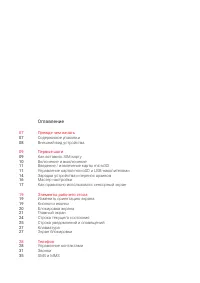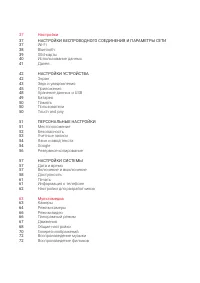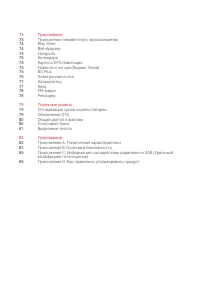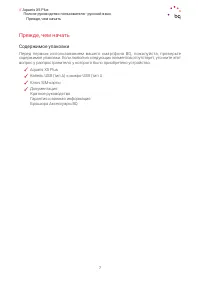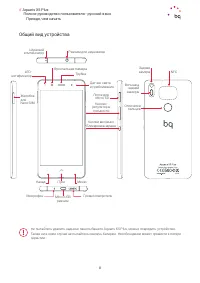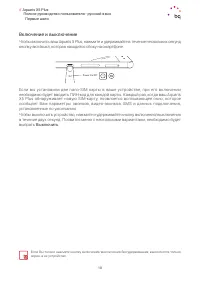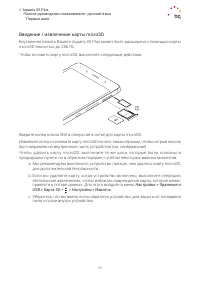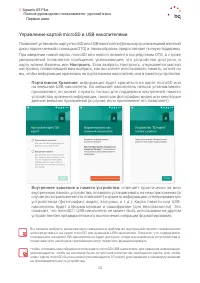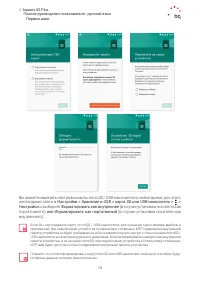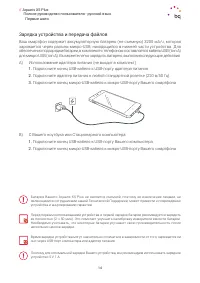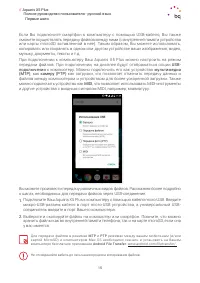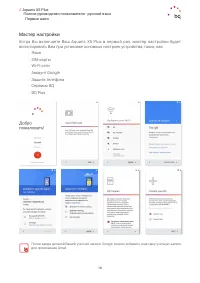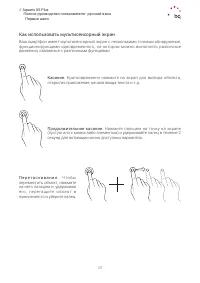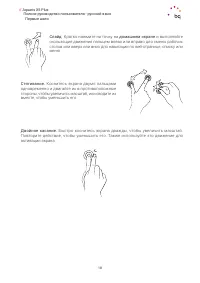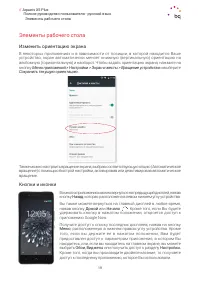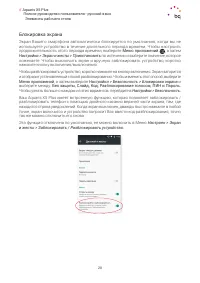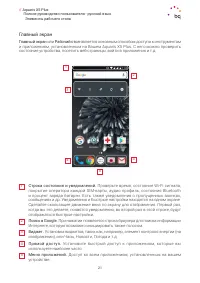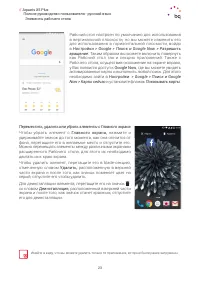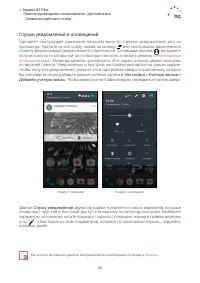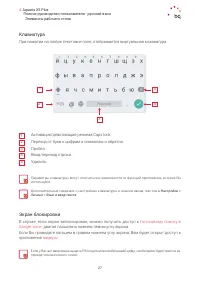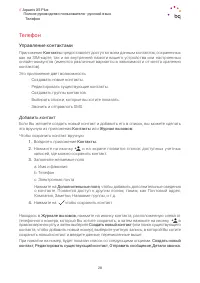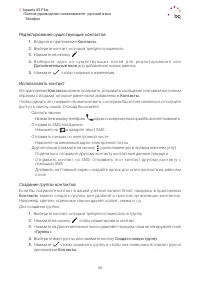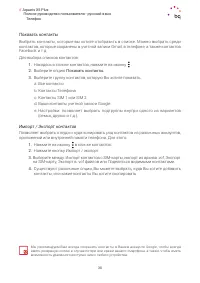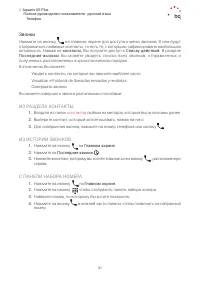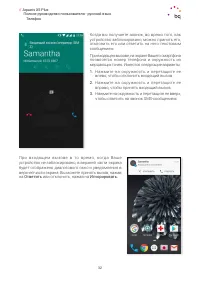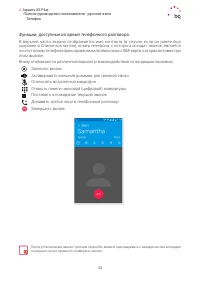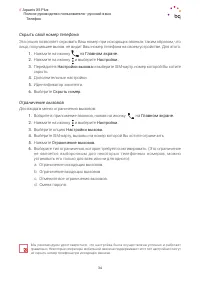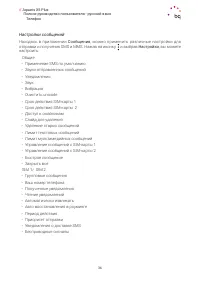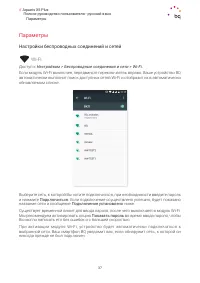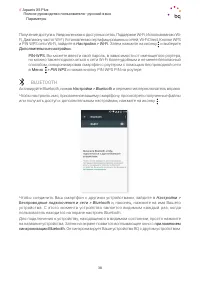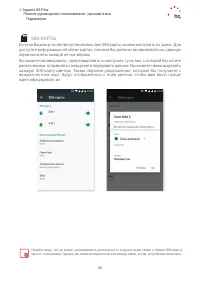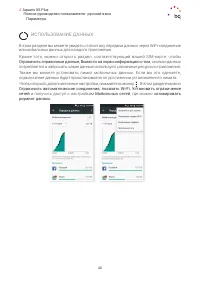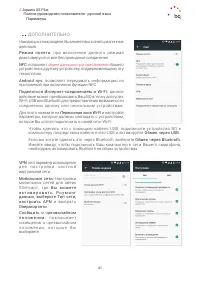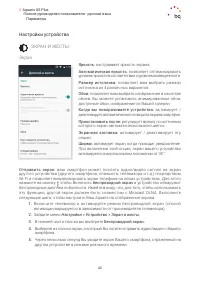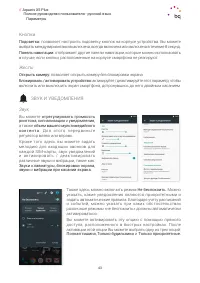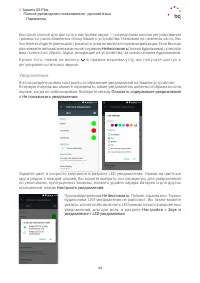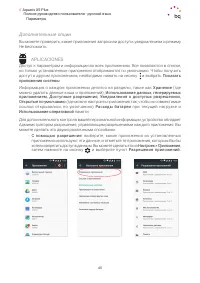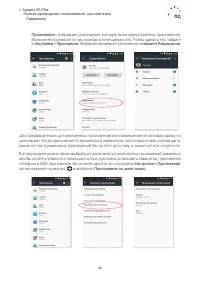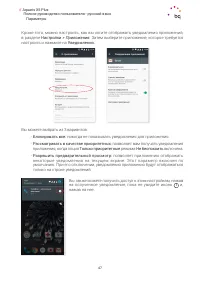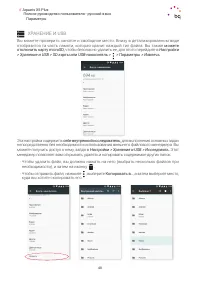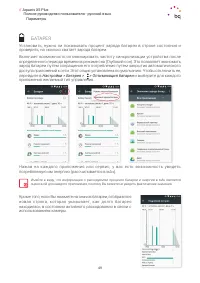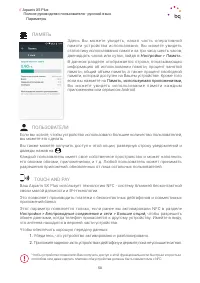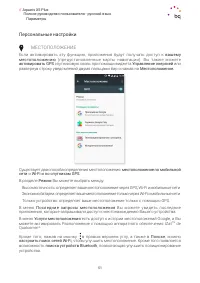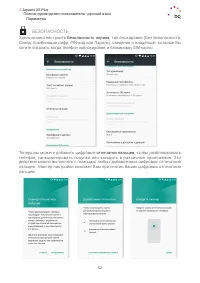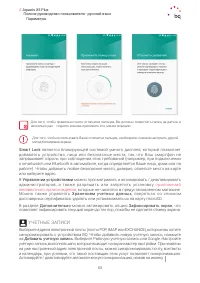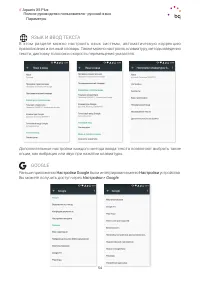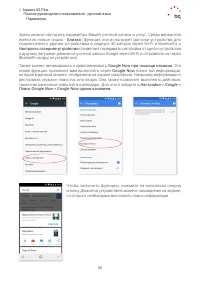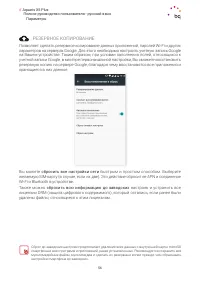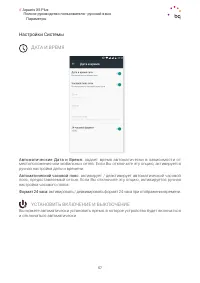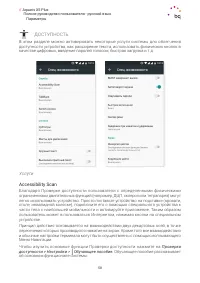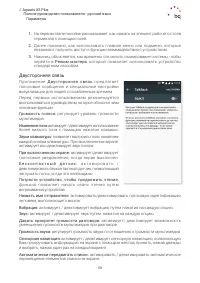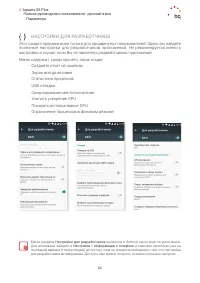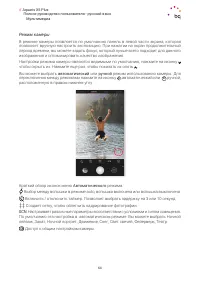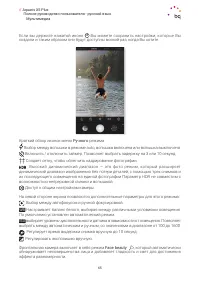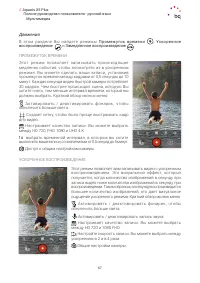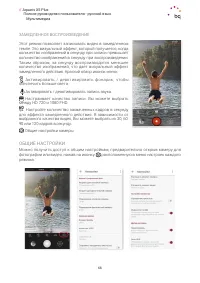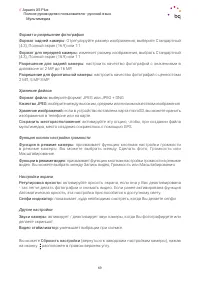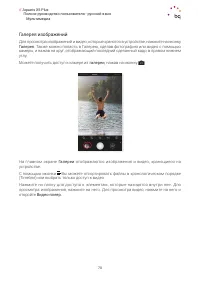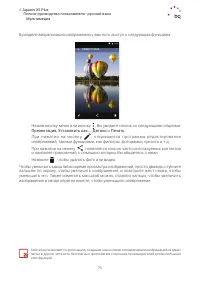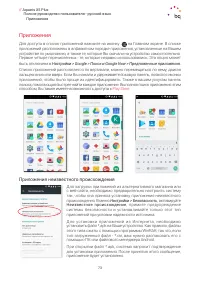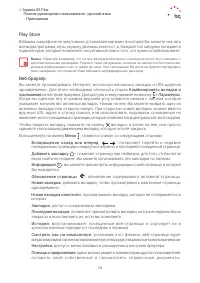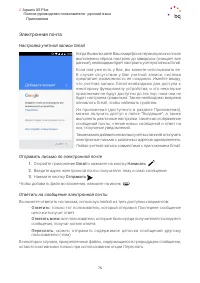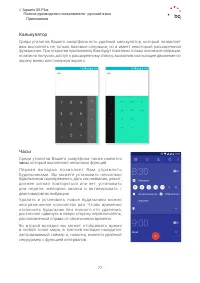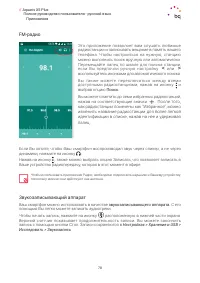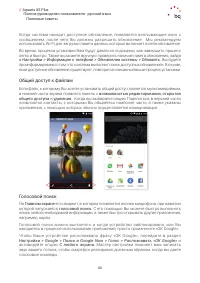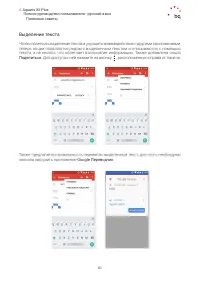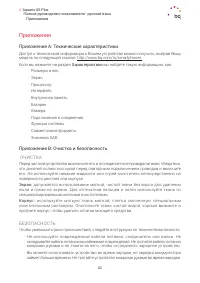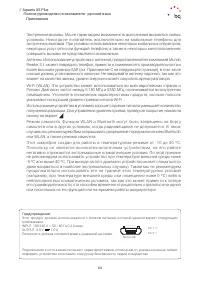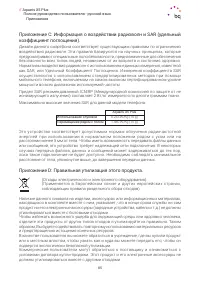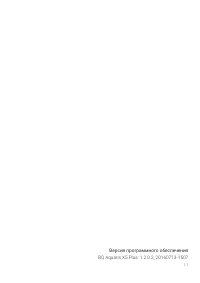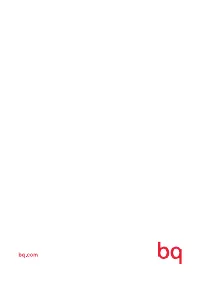Смартфоны BQ Aquaris X5 Plus - инструкция пользователя по применению, эксплуатации и установке на русском языке. Мы надеемся, она поможет вам решить возникшие у вас вопросы при эксплуатации техники.
Если остались вопросы, задайте их в комментариях после инструкции.
"Загружаем инструкцию", означает, что нужно подождать пока файл загрузится и можно будет его читать онлайн. Некоторые инструкции очень большие и время их появления зависит от вашей скорости интернета.
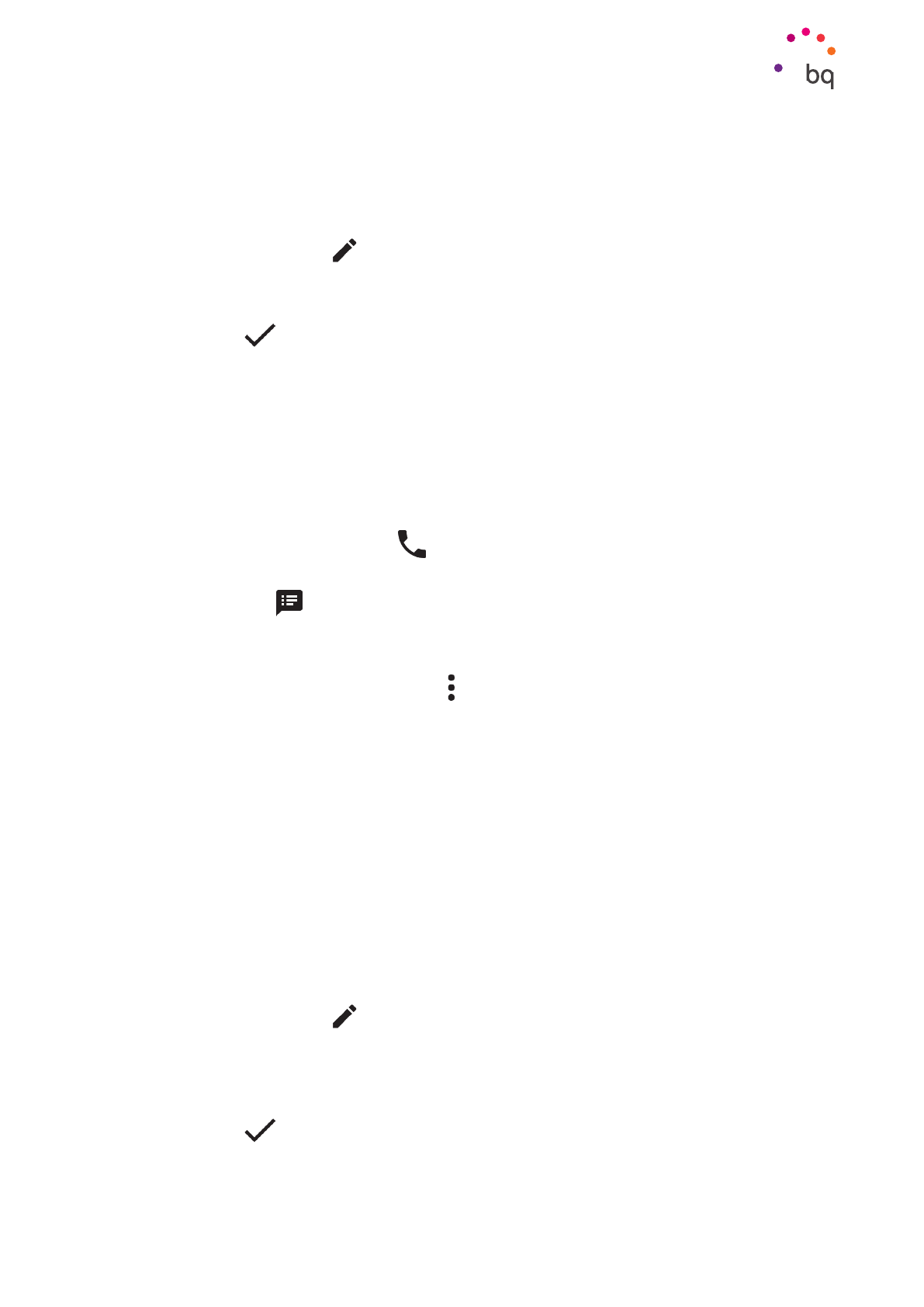
29
//
Aquaris X5 Plus
Полное руководство пользователя - русский язык
Телефон
Редактирование существующих контактов
1.
Войдите в приложение
Контакты.
2.
Выберите контакт, который требуется изменить.
3.
Нажмите на иконку
.
4.
В ы б е р и те од н о и з с у щ е с т в у ю щ и х п о л е й д л я р е д а к т и р о в а н и я и л и
Дополнительные поля
для добавления новых данных.
5.
Нажмите
чтобы сохранить изменения.
Использовать контакт
Из приложения
Контакты
можно позвонить, отправить сообщение или связаться иным
образом с людьми, которые ранее были добавлены в
Контакты.
Чтобы сделать это, нажмите на имя контакта, с которым Вы хотите связаться, и получите
доступ к списку опций. Отсюда Вы можете:
· Сделать звонок
- Нажмите на иконку телефона
рядом с номером, на который Вы хотите позвонить.
· Отправить SMS-сообщение
- Нажмите на
и введите текст SMS.
· Отправить письмо по электронной почте
- Нажмите на желаемый адрес электронной почты.
· Другие опции (нажмите на иконку расположенную в правом верхнем углу)
- Поделиться: отправьте другому контакту контактные данные текущего.
- Отправить контакт по SMS: отправить этот контакт другому контакту с
помощью SMS.
- Добавить на Главный экран: создайте ярлык для этого контакта на рабочем
столе.
Создание группы контактов
Если Вы сохраните контакт в вашей учетной записи Gmail, находясь в приложении
Контакты
можно создать группы для удобной и простой организации контактов.
Например, сделать отдельные списки друзей, коллег, семьи и т.д.
Для создания группы:
1.
Выберите контакт, который требуется поместить в группу.
2.
Нажмите на иконку
чтобы редактировать контакт.
3.
Нажмите на Дополнительные поля и двигайте пальцем, пока не обнаружите поле
«Группы».
4.
Выберите имя группы или нажмите кнопку
Создать новую группу.
5.
Нажмите
чтобы сохранить группу и чтобы она появилась в списке групп в
приложении
Контакты.